Vamos a ampliar espacio en un equipo FortiAnalyzer-VM. Si bien la documentación oficial es muy clara, dejo una pequeña guía de los pasos a realizar.
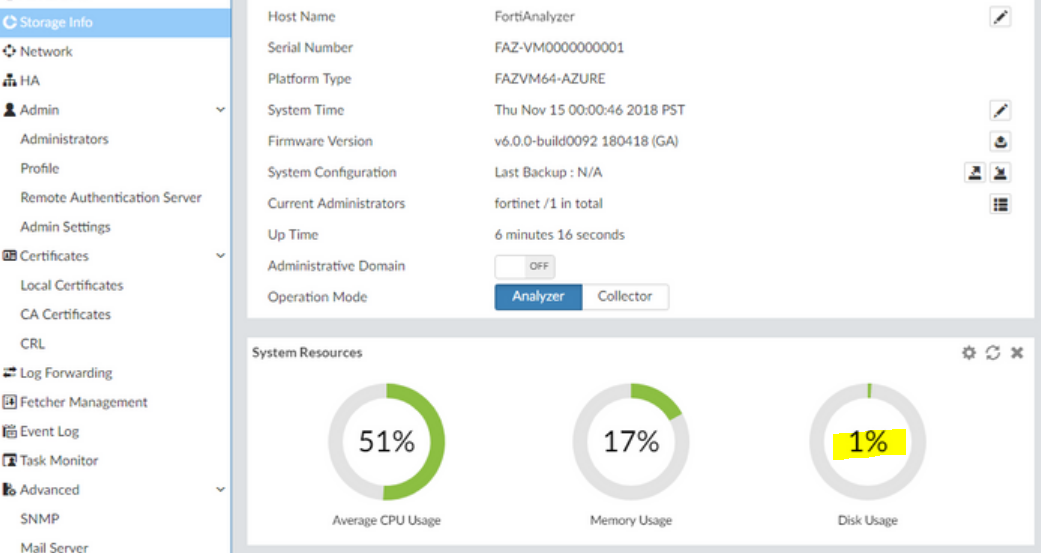
En primer lugar, nos conectamos a la consola via PuTTY, donde activaremos el gestor de volúmenes:
LAB01 # execute lvm start
LVM already started.
Verificaremos los discos actuales:
LAB01 # execute lvm info
LVM Status: OK
LVM size: 209GB
Disk1 : Used 209GB
Disk2 : Unavailable 0GB
Disk3 : Unavailable 0GB
Disk4 : Unavailable 0GB
Disk5 : Unavailable 0GB
Disk6 : Unavailable 0GB
Ahora, añadiremos un disco nuevo (ej: 250Gb) mediante nuestro hypervisor (En este caso fué Nutanix)
Verificaremos, tras su adición que efectivamente aparece el disco en estado Unused:
LAB01 # execute lvm info
LVM Status: OK
LVM size: 209GB
Disk1 : Used 209GB
Disk2 : Unused 262GB
Disk3 : Unavailable 0GB
Disk4 : Unavailable 0GB
Disk5 : Unavailable 0GB
Disk6 : Unavailable 0GB
Para iniciar el proceso, tendremos en cuanta que implica un reinicio del equipo:
LAB01 # execute lvm extend
This operation will need to reboot the system.
Do you want to continue? (y/n) y
Finalmente, tras el reinicio, volveremos a verificar el estado de los discos donde veremos que efectivamente ya tenemos un nuevo disco disponible y en modo Used
LAB01 # execute lvm info
LVM Status: OK
LVM size: 471GB
Disk1 : Used 209GB
Disk2 : Used 262GB
Disk3 : Unavailable 0GB
Disk4 : Unavailable 0GB
Disk5 : Unavailable 0GB
Disk6 : Unavailable 0GB